De fiecare dată când un nou sistem de operare de la Microsoft, ne confruntăm cu problema compatibilității aplicațiilor moștenite. Și de fiecare dată administratorii de sistem au recurs la tot felul de trucuri pentru a scrie specialiști de lucru software-ului în noul sistem de operare. Nu este o excepție, și Windows 7.
Trimite o cerere pentru un material
Și, deși sistemul a rămas vechile metode de aplicații „fraudă“, adică atunci când suntem în proprietățile aplicației indică modul de compatibilitate (figura 1), a fost, de asemenea, ceva nou. Acest lucru va fi discutat în acest articol.
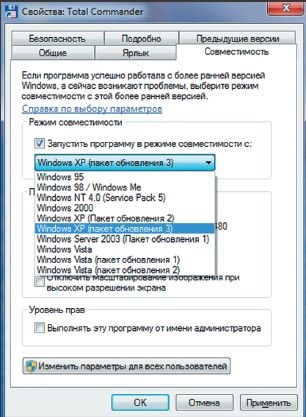
Reglarea setărilor de compatibilitate
Foarte des utilizatorul nu se poate spune imediat, calculat o aplicație specială pe orice sistem. Și aici vin la funcția de ajutor „Depanarea“ Panoul de control.
Pentru a depana problemele cu compatibilitatea aplicațiilor și sistemul de operare, trebuie să selectați „Programs“ și folosind „Programul de compatibilitate“ expert pentru a configura aplicația de compatibilitate capricios (ecranul 2).

Dacă aveți nevoie pentru a rula aplicația cu drepturi de administrator, puteți făcând clic pe butonul „Advanced“, indică faptul că, pentru moment aveți nevoie de drepturi de administrator. Deși, în opinia mea, de astfel de aplicații ar trebui în continuare a scăpa de, și cu cât mai devreme cu atât mai bine.
În continuare, sistemul va fi prevăzut cu o listă de programe care vor apărea pe computer. Selectarea din această listă ceea ce ai nevoie, puteți selecta parametrii de pornire necesari. Termină configurarea numai după efectuarea unui test de a rula aplicația cu parametrii selectați. După aceea, parametri prestabiliți de compatibilitate vor fi folosite de fiecare dată când aplicația se execută.
Cu toate acestea, în cazul Windows 7, Microsoft a făcut un pas suplimentar în asigurarea compatibilității aplicației. În acest sistem de operare, sau mai degrabă în edițiile Windows 7 Enterprise, Windows 7 Professional și Windows 7 Ultimate va fi disponibil în modul XP Mode.
Windows XP Mode Mode este bazat pe tehnologia Microsoft Virtual PC și utilizează Protocol Remote Desktop Protocol (RDP). Pentru utilizatorii de utilizarea acestui mod este faptul că compatibilitatea cerere prin utilizarea unui mediu virtual Windows XP în care să ruleze aplicații care nu sunt în măsură pentru orice motiv pentru a lucra în Windows 7. De fapt, acest mod ajută (în special pentru administratorii de sistem) pentru a rezolva problemele de compatibilitate a aplicațiilor , și destul de ușor. Dar, pentru a începe este să vă asigurați că echipamentul disponibil va lucra în acest mod.
Verificarea compatibilității hardware-
Nu toate calculatoarele utilizate în întreprinderi de astăzi, capabile să suporte modul Windows XP Mode. Pentru a face acest lucru, calculatorul, în cazul în care acesta este echipat cu un procesor de la Intel, este de a sprijini tehnologia de virtualizare Intel tehnologie de virtualizare. Cu toate acestea, Intel a implementat această tehnologie nu este deloc de procesoarele sale. De exemplu, unele modele de laptopuri ASUS, Dell Studio, HP Pavilion, Sony Vaio și Toshiba Satellite bazate pe procesorul Intel Celeron, Pentium Dual-Core, Pentium M, și Atom 270 și 280 nu au suport Intel tehnologie de virtualizare.
Dacă ați instalat un procesor Pentium D, Core sau Core 2 Duo, doriți să verificați numărul de model, deoarece modelul P7350 / 7450, T1350, T2050 / 2250, T2300 E / 2350/2450, T5200 / 5250/5270/5300/5450/5470/5550 / 5670/5750/5800/5850/5870/5900 și T6400 / 6570 nu acceptă VT.
Cum să vă asigurați că procesorul de la Intel suportă virtualizare? Foarte simplu. Pentru a face acest lucru, du-te la site-ul www.intel.ru în secțiunea de descărcare și de a obține ID-ul Utility (pidenu22.exe) dimensiunea de utilitate procesor Intel de 1.13 MB. După cum puteți vedea, destul de un pic. După instalare, trebuie să rulați acest utilitar (Figura 3), și veți vedea dacă procesorul suportă tehnologia Intel tehnologia de virtualizare.
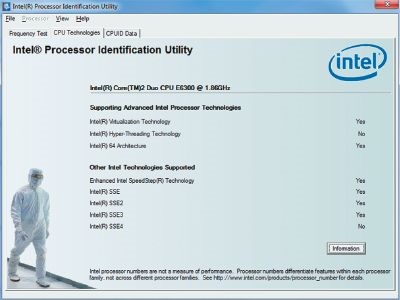
Instalarea Windows XP Mode
Windows XP Mode în Windows 7 - aceasta este o mică parte din familia tehnologiilor de virtualizare cu denumirea comună Microsoft Enterprise Desktop Virtualization, MEDV. Structura Windows XP Mode (XPM) include două tehnologii deja cunoscute la noi. Acest Virtual PC (VPC) și protocolul Remote Desktop Protocol (RDP). XPM utilizează o parte integrantă a PDR, cunoscut sub numele de aplicații la distanță integrate la nivel local (RAIL).
Vă reamintesc încă o dată că Windows XP Mode este pus în aplicare sau poate fi rulat ca o parte din cele trei ferestre 7 ediții: Professional, Enterprise și Ultimate.
Compoziția XPM include două pachete:
- Pachetul VHD care conține copia preinstalată pachet de Windows XP SP3;
- Pachetul Virtual PC 7 (KB958559), conținând adecvat Virtual PC mediu 7 virtualizarea.
Pentru a instala Windows XP Mode, trebuie să descărcați două fișiere de pe site-ul Microsoft:
- Windows6.1-KB958559-x86 - de fapt fișier Virtual PC;
- fișier WindowsXPMode_ru-ru - de fapt, Windows XP fișier virtual. Rețineți că versiunea deja disponibilă a virtuale Windows XP în mai multe limbi, inclusiv română.
Fișierul Windows6.1-KB958559-x86 prima lansare. Instalarea funcției Windows XP Mode în sine nu este deosebit de dificilă. La sfârșitul XPM procedura de configurare dosar va conține un fișier Windows virtual XP.vhd (imaginea hard disk mașină virtuală), KEY.txt fișier text care conține XPM cheie și fișierul care conține VXPEULA.txt acordul de licență.
După instalare, în meniul de pornire, veți vedea trei elemente:
- un dosar special care conține indicatorul pentru a seta mașina virtuală;
- dosar, care va conține link-uri către aplicațiile instalate într-un mediu virtual;
- link către VPC Windows XP.
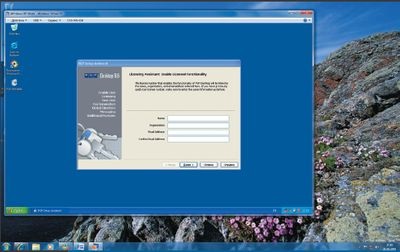
După instalarea aplicației noastre este disponibilă de la Windows 7 „Start“ (ecranul 5).
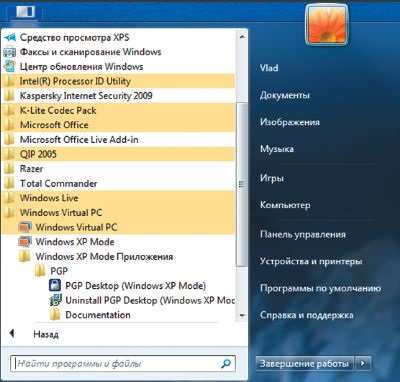
După pornirea PGP Desktop poate fi văzut (ecran 6) fereastra PGP Desktop este deschis pe standardul Windows 7 desktop.
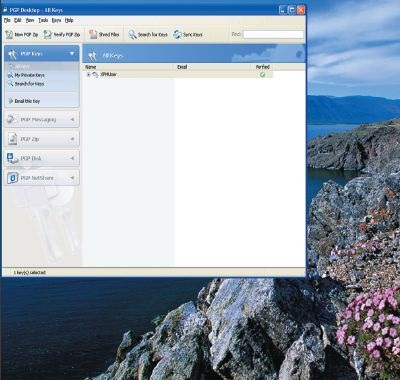
Astfel, utilizatorul nu poate chiar suspecta că cererea sa se execută o mașină virtuală Windows XP.
Beneficiile Windows XP Mode
Cel mai mare beneficiu din utilizarea Windows XP Mode este de a aborda problemele de compatibilitate cunoscute cu versiuni de software mai vechi ale noului sistem de operare. De fapt, puteți rula aplicații XP, fără a avea grija probleme de compatibilitate.
În ciuda faptului că tehnologia de virtualizare Virtual PC a existat pentru o lungă perioadă de timp, cererea este încă nevoie de actualizare. În versiunea curentă actualizată a mașinilor virtuale pentru a deveni disponibile hard disk-uri de sistem de operare care stau la baza. În plus, anterior nu a putut fi accesat din mașina virtuală la o unitate USB. Astăzi, această problemă este rezolvată.
Suport pentru Windows XP pentru un timp destul de lung a fost foarte îndoielnic că, desigur, a fost un factor neplăcut pentru consumatori. Astăzi, odată cu apariția Windows XP Mode Mode, se poate spune că suportul pentru Windows XP prelungit timp de mai mulți ani. Pentru moment, majoritatea clienților companiei Microsoft ar dori să păstreze utilizând Windows XP. Inclusiv modul Windows XP în Windows 7, Microsoft a recunoscut importanța Windows XP clienților și de a le permite să folosească soluția de la care au depins de aproape 10 ani.
Poate cel mai important lucru în modul Windows XP Mode este că se poate aplica la aplicație Windows XP direct din meniul „Start» Windows 7 și rulați aplicația corespunzătoare. Fără îndoială, această tehnologie va facilita foarte mult sarcina administratorilor de sistem în abordarea problemelor de compatibilitate a aplicațiilor, și, prin urmare, trecerea la un nou sistem de operare client.
Cu toate acestea, trebuie înțeles faptul că, în cazul de administrator pentru Windows XP Mode va trebui să configurați computerul, dublu firewall și dublu pentru a instala software-ul antivirus.
Vladimir Bezmaly - securitate specialist, MVP consumator de securitate, Microsoft Security Trusted [email protected]
Partajați imagini cu prietenii și colegii